C# 入門 & 実践 / C sharp
5-7 . PictureBox , ToolTips, ProgressBar でスライドショー。
PictureBox を一つ使用して、クリックしたら画像を変えられるようにしてみます。
・画像の上にマウスが来たら ToolTips で解説を表示してみる。
・ボタンをクリックするとスライドショー形式で10秒間画像切り替えを行い、変更中に ProgressBar を動かしてみる。
ImageSampleというプロジェクトを作成。
1. リソースに画像を追加する!
ソリューションエクスプローラの上で右クリックして
[ 追加 ]→[ 新しい項目 ]→[ アセンブリリソース ]を選択
[ Resource1.resx ]を保存
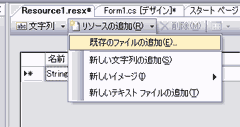
[ リソースの追加 ]の右の▼をクリックすると既存のファイルを追加出来ます。
[ リソースの追加 ]をクリックすると新しいリソース作成になります。
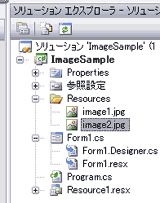
↑画像を追加した状態
2. PictureBoxをフォームに追加。
プロパティの Image を選択し
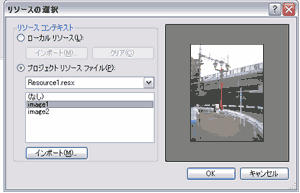
先ほど登録した Resource1.regx を選択肢、image1.jpg を初期画像に設定します。
PictureBox の幅を画像に合わせておく。
3. クリックしたら画像が変更できるよう設定
private int image_no = 1;
public Form1()
{
InitializeComponent();
}
private void pictureBox1_Click(object sender, EventArgs e)
{
// 違う画像に変更する!
if ( image_no == 1 )
{
pictureBox1.Image = Resource1.image2;
image_no = 2;
}
else
{
pictureBox1.Image = Resource1.image1;
image_no = 1;
}
}
とりあえず、これだけで、画像の切り替えはOK
4. ToolTip を追加。
プロパティの ToolTipTitle に Image と入れて
ToolTipIcon を Info に設定。
pictureBox1 のプロパティに[ tooltip1 の Tooltip ]という項目が追加されています!
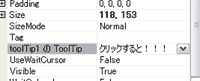
これでOK。
5. ProgressBar を追加
Maximum : 100 / 最大値
Minimum : 0 / 最小値
Step : 10 / PerformStep()を呼んだときに進む数
6. ボタンを追加
クリック時の動作を設定。
private void pictureBox1_Click(object sender, EventArgs e)
{
changePicture();
}
private void changePicture()
{
// 違う画像に変更する!
if ( image_no == 1 )
{
pictureBox1.Image = Resource1.image2;
image_no = 2;
}
else
{
pictureBox1.Image = Resource1.image1;
image_no = 1;
}
// 他のコンポーネントから動作させたときに再表示が必要
pictureBox1.Refresh();
}
private void button1_Click(object sender, EventArgs e)
{
// スライドショー
// system.Threadingを利用して 1 秒毎に切り替え
for (int i = 0; i < 10; i++)
{
// 画像を切り替え
changePicture();
// プログレスバーを進める!
progressBar1.PerformStep();
// 1 秒待機
Thread.Sleep(1000);
}
MessageBox.Show("スライドショー終了!");
}
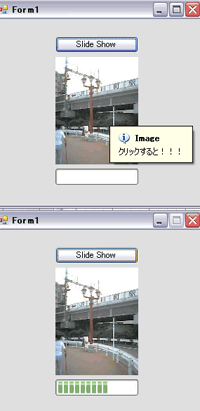
上段がポイントを載せたとき、ToolTip表示状態
下段が画像を切り替えながらプログレスバーを進めている状態です!
上手くいきましたね。
プログレスバーは、本来、ステータスバーに入れたり、パネルで区切って、利用したりするそうです。
少し後でメニューやステータスバーを利用してみます。
5-6. RadioButton / GroupBox / LinkLabel - ラジオボタン - « 5. Windows アプリケーション » 5-8. Container - 1 - GroupBox , Panel
C# 入門 & 実践 / C sharp